Microsoft Excel memiliki begitu banyak fungsi atau rumus yang mempermudah pekerjaan, terutama dalam mengelola angka. Namun, bagaimana jika Anda ingin mengubah format angka menjadi teks atau huruf? Contohnya, angka “1000” diubah menjadi “Seribu.”
Solusinya yakni menggunakan terbilang Excel . Dalam artikel ini, kami akan membahas cara menggunakan fungsi terbilang Excel, manfaatnya, serta solusi praktis agar hasilnya efektif dan sesuai kebutuhan.
Apa Itu Terbilang Excel?
Fungsi Terbilang di Excel adalah fitur tambahan yang digunakan untuk mengonversi angka menjadi teks dalam format bahasa Indonesia. Misalnya, angka 1500 akan dikonversi menjadi “Seribu Lima Ratus.” Fungsi ini sangat berguna untuk berbagai keperluan, seperti:
- Membuat faktur atau invoice.
- Menyusun laporan keuangan atau dokumen akuntansi.
- Mengisi dokumen resmi yang memerlukan angka dalam bentuk kata.
Namun, Microsoft Excel tidak menyediakan fungsi bawaan (default) untuk mengubah angka menjadi teks. Untuk itu, Anda dapat menambahkan rumus khusus atau menggunakan Add-Ins Terbilang Excel untuk mengaktifkan fitur ini.
Cara Membuat Fungsi Terbilang di Excel
Ada dua metode yang bisa digunakan untuk memanfaatkan fitur terbilang di Excel:
1. Menggunakan Macro VBA (Visual Basic for Applications)
Macro VBA adalah cara paling umum untuk menambahkan fungsi terbilang ke dalam Excel. Berikut langkah-langkahnya:
Langkah 1: Buka Editor VBA
- Tekan tombol Alt + F11 untuk membuka Editor VBA.
Langkah 2: Tambahkan Modul Baru
- Klik menu Insert > Module.
Langkah 3: Salin Kode VBA Terbilang
Salin kode berikut ke dalam jendela modul:
Function Terbilang(ByVal x As Double) As String
Dim bilangan As Variant
Dim angka As String
Dim hasil As String
Dim i As Integer
bilangan = Array("", "Satu", "Dua", "Tiga", "Empat", "Lima", "Enam", "Tujuh", "Delapan", "Sembilan")
angka = Trim(Str(Int(x)))
hasil = ""
For i = 1 To Len(angka)
hasil = hasil & " " & bilangan(Val(Mid(angka, i, 1)))
Next
Terbilang = Trim(hasil) & " Rupiah"
End Function
Langkah 4: Simpan dan Tutup Editor VBA
Simpan file dalam format Excel Macro-Enabled Workbook (.xlsm) agar macro berfungsi.
Langkah 5: Menggunakan Fungsi Terbilang
- Kembali ke lembar kerja Excel.
- Ketik rumus di sel mana saja:
excel
=Terbilang(A1)
Di mana A1 adalah sel yang berisi angka yang ingin Anda ubah menjadi teks.
Hasilnya: Jika A1 berisi angka 1000, maka hasilnya adalah “Seribu Rupiah.”
2. Menggunakan Add-Ins Terbilang Excel
Jika Anda tidak ingin menulis kode VBA secara manual, bisa juga menggunakan Add-Ins terbilang yang tersedia secara gratis di internet. Berikut langkah-langkahnya:
- Download Add-Ins Terbilang
Cari file Add-Ins terbilang dengan format .xla atau .xlam. - Aktifkan Add-Ins di Excel
- Buka Excel dan masuk ke menu File > Options > Add-Ins.
- Pilih Excel Add-Ins lalu klik Go.
- Tambahkan file Add-Ins yang telah Anda unduh.
- Gunakan Fungsi Terbilang
Setelah Add-Ins terpasang, Anda bisa langsung menggunakan rumus:
=Terbilang(A1)
Rumus ini akan otomatis mengubah angka di sel A1 menjadi teks dalam bahasa Indonesia.
Baca Juga: Jasa Press Release: Kunci Sukses Meningkatkan Eksposur Bisnis Anda
Manfaat Menggunakan Fungsi Terbilang Excel
Ada banyak sekali manfaat menggunakan fungsi terbilang di Microsoft Excel, seperti berikut ini:
- Mempercepat Pekerjaan
Menggunakan rumus terbilang menghemat waktu daripada mengetik angka menjadi huruf secara manual. - Menghindari Kesalahan Penulisan
Konversi otomatis memastikan hasil akurat dan konsisten, terutama dalam dokumen keuangan. - Cocok untuk Berbagai Keperluan
Fungsi terbilang Excel berguna untuk pembuatan invoice, laporan keuangan, dan dokumen resmi lainnya. - Mudah Digunakan
Dengan sekali instalasi, Anda dapat langsung menggunakan fungsi ini kapan saja di Excel.
Fitur Terbilang di Excel menjadi solusi praktis untuk mengubah angka menjadi teks dalam format bahasa Indonesia. Meskipun Excel tidak memiliki fungsi bawaan untuk ini, Anda tetap bisa memanfaatkan kode VBA atau Add-Ins khusus. Dengan mengikuti langkah-langkah sederhana dari stisjogja.ac.id di atas, Anda dapat menyelesaikan pekerjaan lebih cepat, meminimalkan risiko kesalahan, dan menghasilkan dokumen profesional dengan tampilan yang rapi.

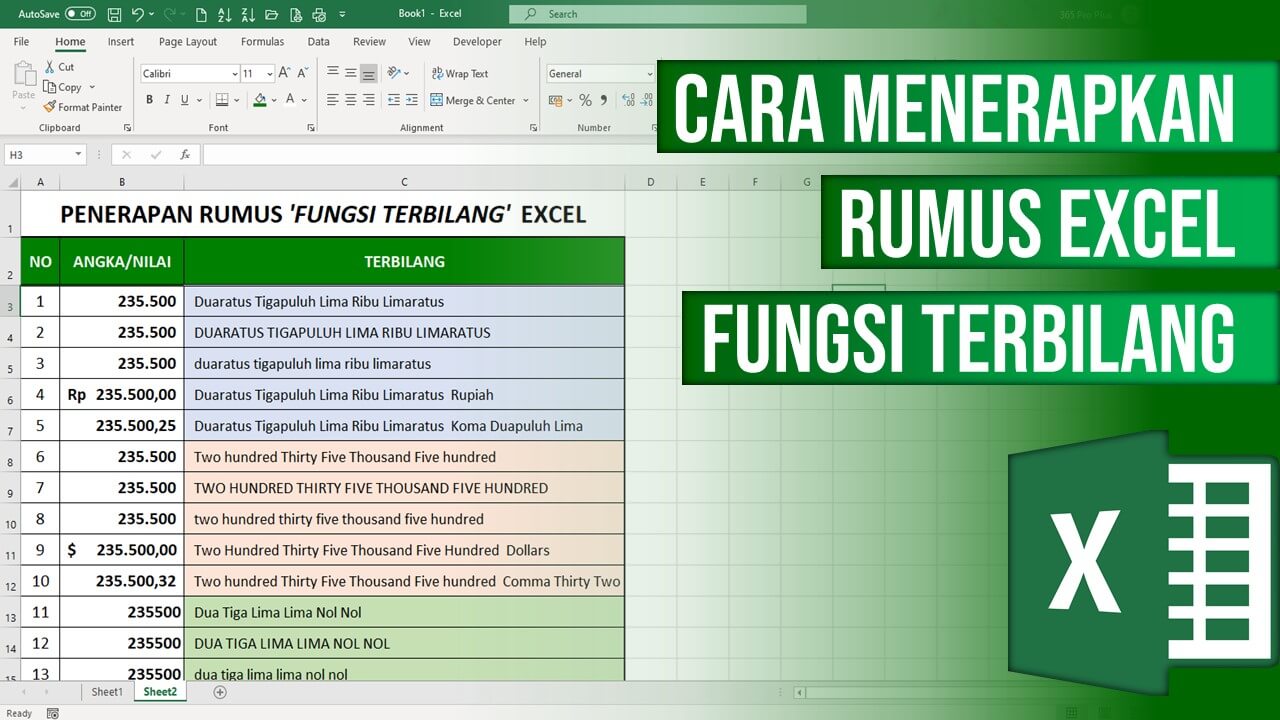




Leave a Comment